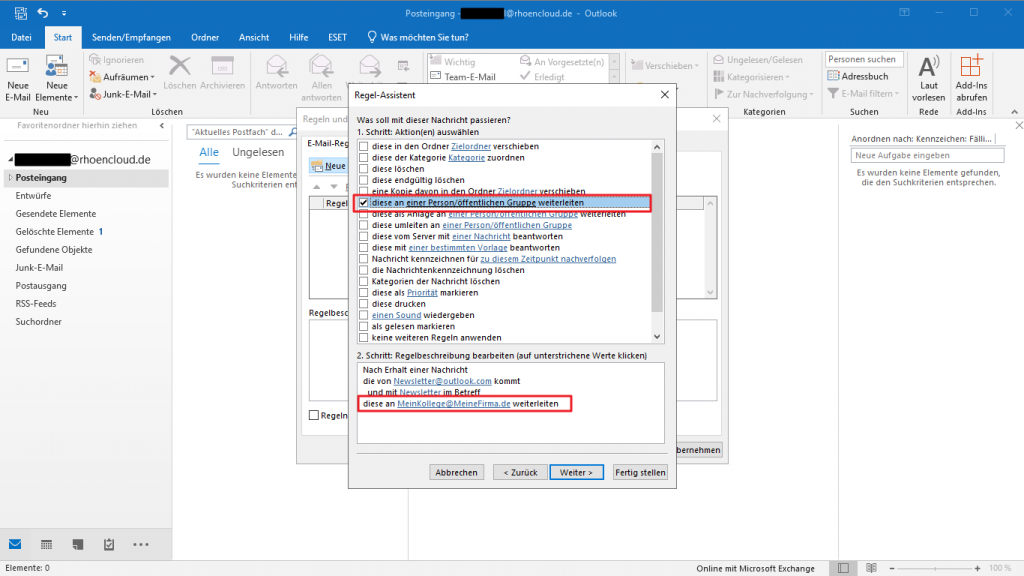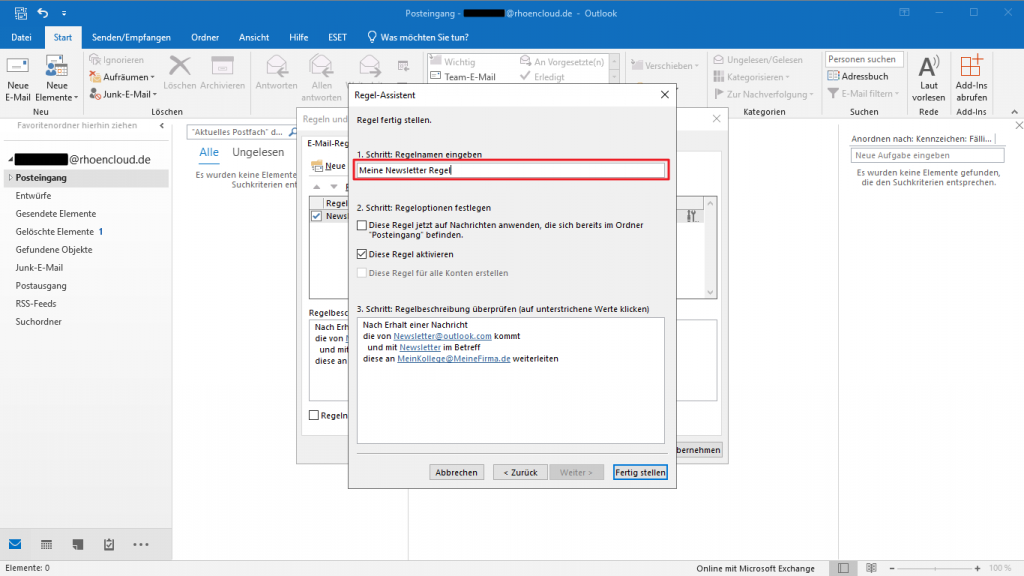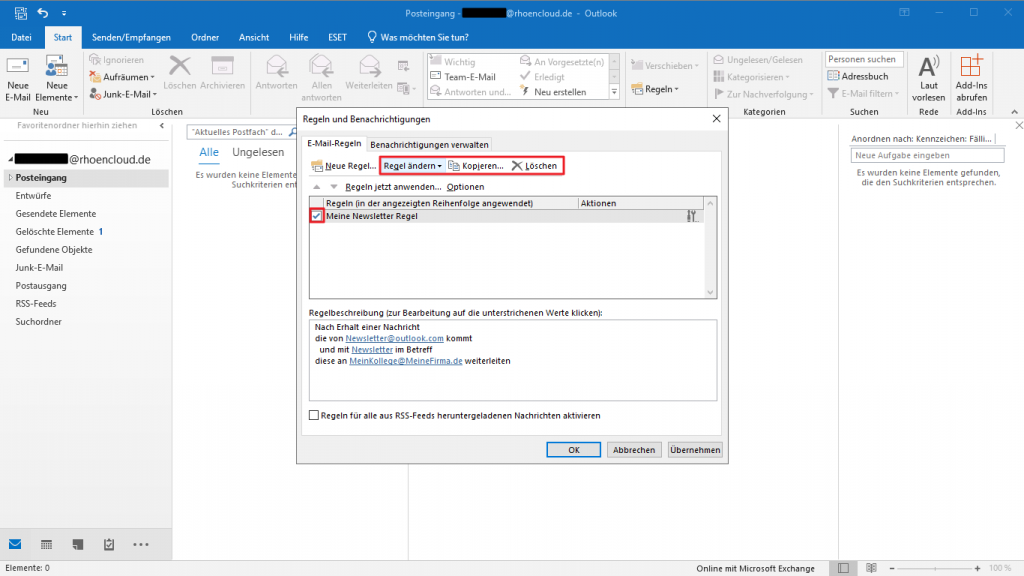Kurzbeschreibung #
In diesem FAQ-Artikel wird die Erstellung einer Regel zur Um-/Weiterleitung von E-Mails in Outlook beschrieben. Die Anleitung führt Schritt für Schritt durch die einzelnen Abschnitte, um eine Regel innerhalb weniger Minuten erfolgreich zu konfigurieren.
Voraussetzung #
- Ein aktuelles Outlook Programm
- Ein bereits eingerichtetes Postfach in Ihrem Outlook
Regeln erstellen #
Um eine neue Regel zu erstellen, gehen Sie auf den Tab „Start“ und klicken dort im oberen Menüband auf den Punkt „Regeln“. Wählen Sie dann „Regeln und Benachrichtigungen verwalten…“.
In dem neuen Menü klicken Sie bitte auf „Neue Regel…“
In unserem Beispiel werden wir festlegen, dass E-Mails von einer bestimmten E-Mail Adresse, welche den Begriff „Newsletter“ im Betreff haben, an einen Kollegen weitergeleitet werden.
Hinweis: In Outlook vorgenommene Einstellungen an den Regeln werden auch in der Outlook Web App (OWA) übernommen. Sie müssen diese somit nicht zweimal konfigurieren, falls Sie beide Programme nutzen.
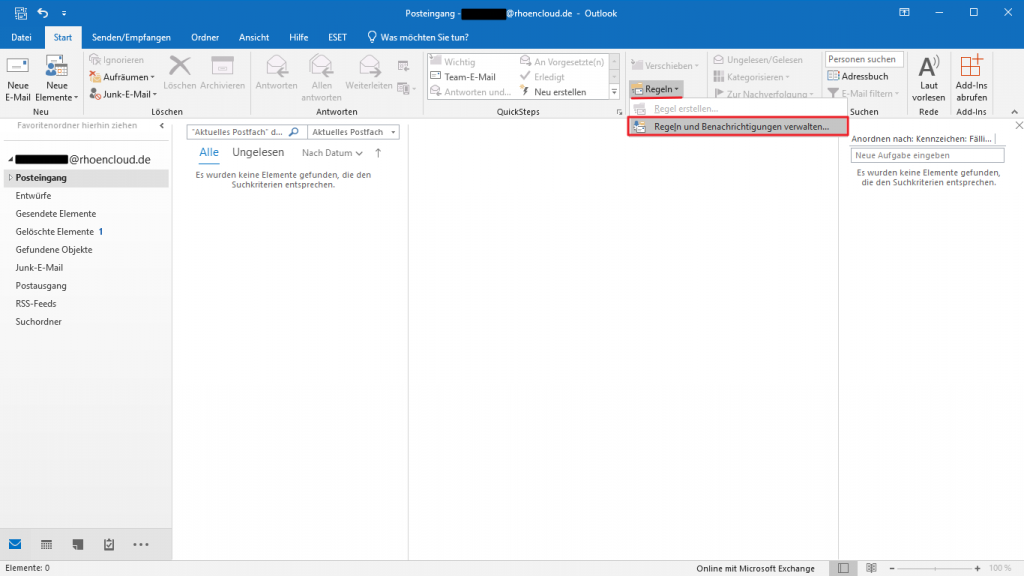
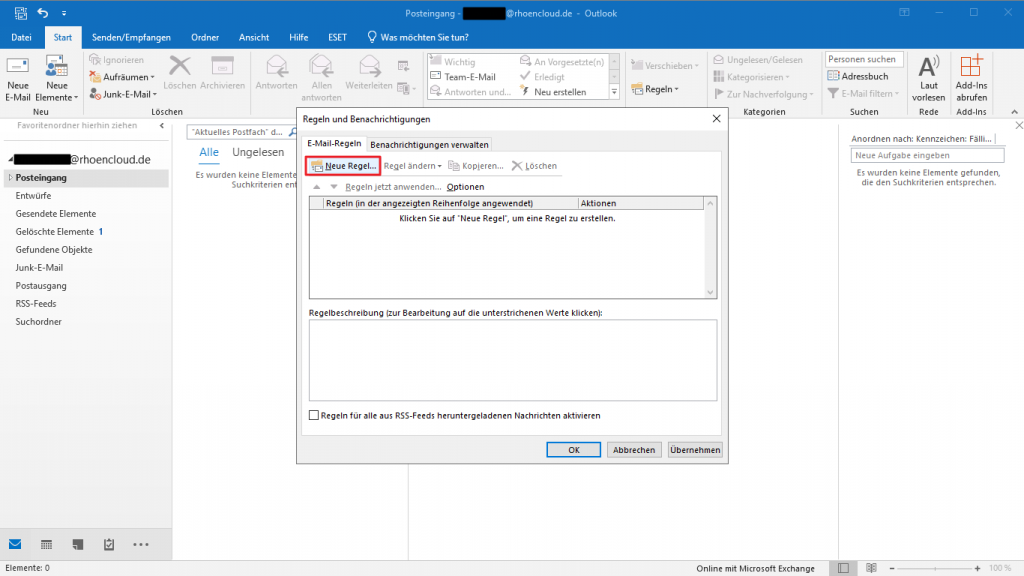
Bedingungen für die Regel festlegen #
Im ersten Fenster des Regel-Assistenten wählen Sie „Regel auf von mir empfangene Nachrichten anwenden“ und klicken auf „Weiter“.
Legen Sie im folgenden Dialog fest, unter welchen Kriterien die Nachricht weitergeleitet werden soll, indem Sie zum Beispiel einen bestimmten Absender oder Betreff bestimmen. Dies können Sie durch einen Klick auf den unterstrichenen Text erledigen.
Wollen Sie einfach alle Nachrichten weiterleiten, wählen Sie hier keine Option aus.
Nach Abschluss der Einstellungen klicken Sie auf „Weiter“.
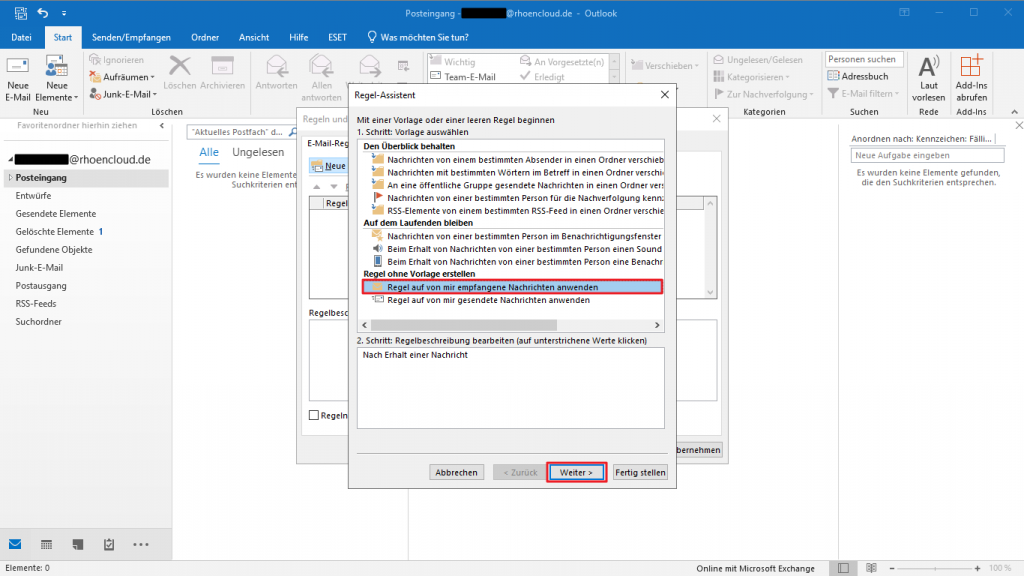
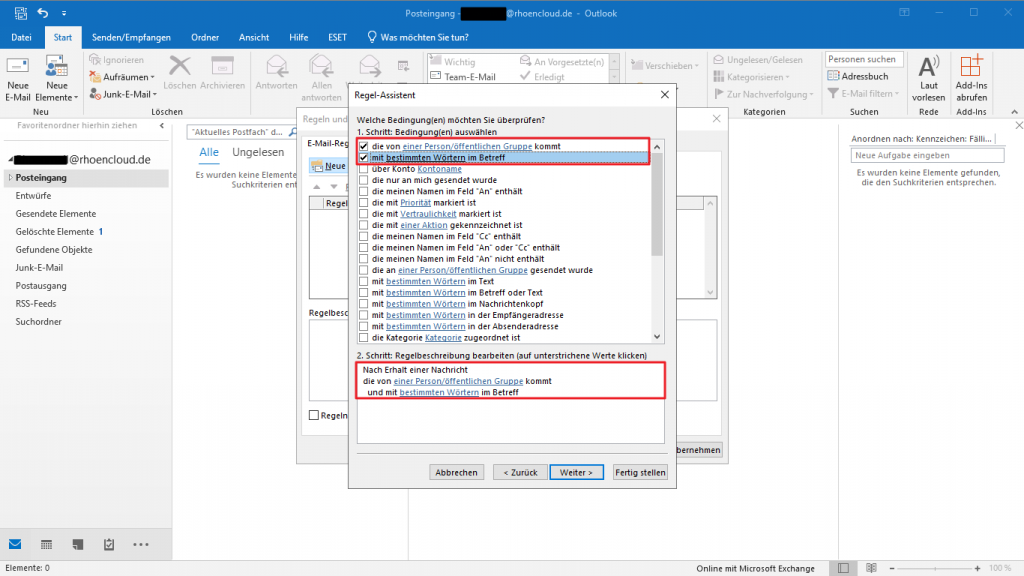
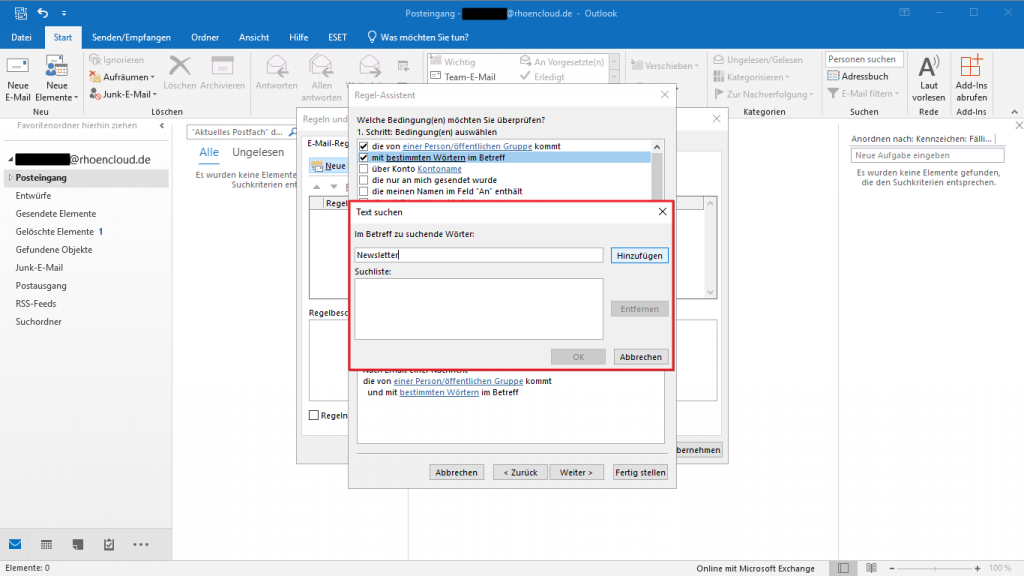
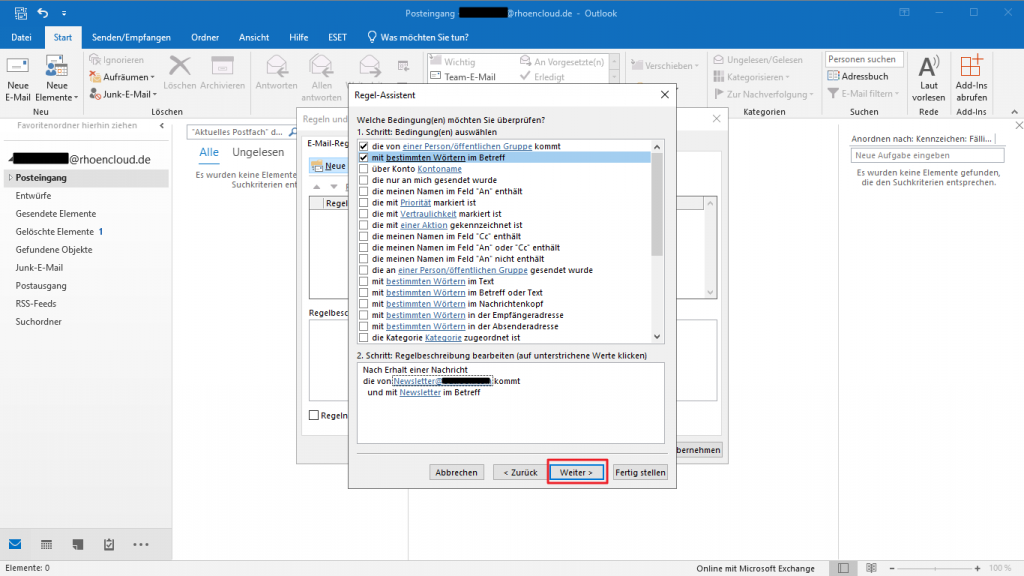
Aktion bestimmen, Regel-Erstellung abschließen #
In diesem Schritt legen Sie fest, was mit der Mail geschehen soll, die die zuvor festgelegten Bedingungen erfüllt.
In unserem Beispiel, soll sie an einen Kollegen weitergeleitet werden.
Mit einem Klick auf „Fertigstellen“ wird die Regel automatisch benannt und gespeichert. Die Erstellung ist damit bereits abgeschlossen.
Möchten Sie hier einen eigenen Namen festlegen, klicken Sie auf „Weiter“ und passen Sie den Regelnamen im folgenden Schritt „Regel fertig stellen“ an.
Sie können Regeln über die Regel-Verwaltung jederzeit deaktivieren, ändern, umbenennen und auch wieder entfernen.
Aktiviert ist die Regel, wenn vor deren Namen der Haken gesetzt ist. So können Sie regeln auch nur temporär verwenden, ohne sie jedes Mal neu anlegen zu müssen.